Índice
Patreon permite a los creadores obtener ingresos directamente de sus seguidores a través de suscripciones periódicas. Sin embargo, puede haber situaciones en las que necesites cancelar una suscripción, ya sea para gestionar tus finanzas, cambiar para apoyar a otro creador o simplemente reducir el número de suscripciones activas. Esta guía te guiará a través de todo lo que necesitas saber sobre la cancelación de una suscripción a Patreon, con instrucciones fáciles de seguir tanto para usuarios de escritorio como móviles.

¿Qué es Patreon?
Patreon es una plataforma muy utilizada que permite a los creadores recibir ayuda económica de su audiencia a través de un modelo basado en suscripciones. Músicos, artistas, escritores, podcasters y muchos otros tipos de creadores utilizan Patreon para conectar con seguidores que pagan una cuota periódica a cambio de contenidos exclusivos, información entre bastidores u otras ventajas.
Para los fans, Patreon ofrece la oportunidad de acceder a contenidos únicos que no están disponibles en otros sitios, al tiempo que apoyan a sus creadores favoritos. Hay diferentes niveles de suscripción, cada uno de los cuales ofrece distintos niveles de recompensa. Aunque es una forma estupenda de comprometerse con el trabajo creativo, puede llegar un momento en el que decidas cancelar tu suscripción a Patreon, ya sea por limitaciones presupuestarias, cambio de intereses o simplemente por tomarte un descanso.
Membresías de Patreon
Antes de proceder a la cancelación, es esencial entender cómo funcionan las suscripciones a Patreon. La plataforma ofrece diferentes niveles de suscripción, cada uno de los cuales ofrece niveles únicos de compromiso y beneficios exclusivos.
Suscripciones para creadores
Patreon tiene tres modelos principales de suscripción para creadores: Commerce, Pro y Premium. Cada opción ofrece una serie de herramientas para ayudar a los creadores a gestionar suscripciones, vender contenidos digitales y ampliar su audiencia.
- Comercio (5% de ganancias): Diseñado para creadores que desean vender productos digitales directamente sin suscripciones recurrentes. Ideal para quienes ofrecen compras únicas, como vídeos, podcasts u obras de arte.
- Pro (8% de ganancias): Dirigido a creadores que ofrecen afiliaciones periódicas con ventajas exclusivas. Este nivel incluye herramientas para captar clientes y gestionar varios niveles de afiliación.
- Prima (12% de ganancias): Adecuado para creadores a gran escala y equipos que buscan expandir su negocio. Incluye todas las funciones Pro junto con herramientas adicionales para mejorar la gestión.
Niveles de afiliación para mecenas
Patreon permite a los creadores establecer diferentes niveles de suscripción, adaptando sus contenidos a un público diverso. Estos niveles de suscripción suelen seguir una estructura del tipo:
- Apoyo básico: Una opción asequible que proporciona acceso a actualizaciones generales, publicaciones anticipadas de contenidos y debates en la comunidad.
- Nivel medio: Ofrece recompensas mejoradas, como contenidos exclusivos, material entre bastidores o funciones adicionales. Muchos creadores incluyen en este nivel experiencias interactivas o merchandising.
- Nivel Premium: Proporciona las ventajas más exclusivas, que pueden incluir contenidos personalizados, interacciones directas con el creador o productos firmados.
Independientemente del nivel, la cancelación de una suscripción sigue el mismo proceso. Si ya no desea apoyar a un creador, la cancelación garantiza que no se produzcan más cargos al final del ciclo de facturación actual.
Lo que hay que saber antes de cancelar
Antes de cancelar su suscripción a Patreon, tenga en cuenta estos puntos importantes:
- Impacto en el ciclo de facturación: No se le volverá a facturar tras la cancelación, pero conservará el acceso a los contenidos hasta que finalice el periodo de facturación actual.
- Tarifas por contenido: Si un creador cobra por pieza de contenido en lugar de una tarifa plana mensual, es posible que siga viendo cargos por contenido publicado antes de la cancelación.
- Cuentas múltiples: Si no puedes encontrar una suscripción por la que estás pagando, es posible que tengas otra cuenta de Patreon con un correo electrónico diferente. Restablece tu contraseña y comprueba otras direcciones de correo electrónico para localizar las suscripciones olvidadas.
- Opción de afiliación gratuita: Incluso después de la cancelación, puedes seguir a los creadores de forma gratuita, recibiendo actualizaciones sin necesidad de ser miembro de pago.
Una vez que entiendas estos detalles, puedes proceder con confianza a cancelar tu membresía de Patreon. A continuación encontrarás una guía paso a paso para usuarios de ordenadores y móviles.
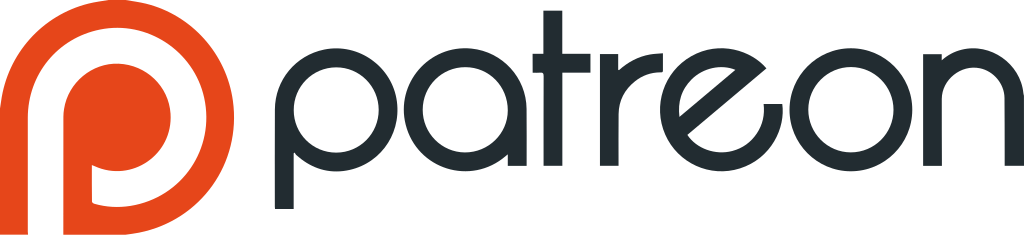
Cómo cancelar su suscripción a Patreon en el escritorio
Cancelar una suscripción a Patreon en un ordenador de sobremesa es un proceso sencillo y directo. Ya sea para interrumpir la asistencia, cambiar a otro creador o gestionar tus gastos, sigue estos pasos para cancelar tu suscripción fácilmente.
Paso 1: Acceda a su cuenta de Patreon
Abra su navegador y vaya a www.patreon.com. Inicie sesión con su correo electrónico y contraseña. Si ya has iniciado sesión, asegúrate de que utilizas la cuenta correcta, sobre todo si gestionas varios perfiles.
Paso 2: Acceder a la configuración de la cuenta
Haga clic en el icono de su perfil en la esquina superior derecha de la pantalla. Aparecerá un menú desplegable: selecciona Configuración para abrir los detalles de tu cuenta.
Paso 3: Navegue hasta la sección Membresías
Dentro del menú de configuración, mira en la barra lateral izquierda y busca la pestaña Membresías. Haz clic en ella para ver una lista de todos los creadores a los que estás suscrito actualmente.
Paso 4: Elija el abono que desea cancelar
Localice al creador cuya suscripción desea cancelar. Junto a su nombre, encontrarás un botón Editar. Haz clic en él para acceder a las opciones de modificación o cancelación de la suscripción.
Paso 5: Iniciar la anulación
En la sección de gestión de afiliaciones, busque la opción Cancelar afiliación. Haz clic en ella para iniciar el proceso de cancelación. Algunos creadores pueden incluir una encuesta en la que te preguntan por qué te das de baja, pero rellenarla es opcional.
Paso 6: Confirmar la cancelación
Aparecerá un mensaje de confirmación preguntándole si está seguro de que desea cancelar su suscripción. Confirma tu decisión y se procesará la cancelación. No se te volverá a cobrar una vez finalizado el ciclo de facturación actual, pero seguirás teniendo acceso a los contenidos del creador hasta que expire dicho periodo.
Cómo cancelar su suscripción a Patreon en la aplicación móvil
Si gestionas tus suscripciones a Patreon desde un dispositivo móvil, puedes cancelar tu suscripción directamente desde la aplicación de Patreon. El proceso es rápido y funciona tanto para dispositivos iOS como Android.
Paso 1: Abrir la aplicación Patreon
Inicia la aplicación Patreon en tu smartphone o tableta. Si aún no la ha instalado, descárguela desde la App Store de Apple (iOS) o Google Play Store (Android) y, a continuación, inicie sesión con su correo electrónico y contraseña.
Paso 2: Acceda a su perfil
Pulse el icono de su perfil en la esquina superior derecha de la pantalla. Se abrirán los ajustes de tu cuenta, donde podrás gestionar tus afiliaciones activas.
Paso 3: Vaya a "Mis afiliaciones".
En el menú de configuración, pulse en Mis afiliaciones para ver una lista de todos los creadores a los que apoya actualmente.
Paso 4: Seleccione el abono que desea cancelar
Desplácese por la lista y busque el creador cuya suscripción desea cancelar. Toca su nombre o el icono de su perfil para abrir los detalles de la suscripción.
Paso 5: Modificar o cancelar la suscripción
Busque la opción Editar o Cancelar pago dentro de los detalles de afiliación. Toque el icono del lápiz junto al nombre del creador para acceder a las opciones de modificación.
Paso 6: Proceder a la anulación
Desplácese hacia abajo y pulse el botón Cancelar afiliación. Aparecerá un mensaje de confirmación preguntándole si desea continuar.
Paso 7: Confirmar la cancelación
Confirme su cancelación para completar el proceso. Tu suscripción finalizará y no se te cobrará en el siguiente ciclo de facturación. Sin embargo, conservarás el acceso a los contenidos del creador hasta el final del periodo de facturación actual.

Diferencias clave entre la anulación por ordenador y por móvil
Aunque tanto la versión de escritorio como la móvil de Patreon ofrecen pasos similares para cancelar una suscripción, hay algunas diferencias notables entre las dos plataformas.
Diseño de la interfaz
La versión de escritorio cuenta con un sistema de navegación por barras laterales que facilita el acceso a los distintos ajustes de un vistazo. En cambio, la aplicación móvil se basa en iconos y menús desplegables, ajustando el diseño para adaptarse a pantallas más pequeñas. Aunque los pasos para darse de baja siguen siendo los mismos, la interfaz de usuario se adapta al diseño de cada plataforma.
Acceso móvil
La aplicación móvil es más práctica para los usuarios que gestionan sus suscripciones sobre la marcha, ya que permite acceder rápidamente a la configuración de la cuenta desde cualquier lugar. Por otro lado, la versión de escritorio ofrece una visión más detallada de los datos de afiliación, por lo que es ideal para los usuarios que prefieren una visión más amplia de su cuenta.
Independientemente de si utilizas ordenador de sobremesa o móvil, Patreon ha agilizado el proceso de cancelación para garantizar que los usuarios puedan gestionar eficazmente sus suscripciones en cualquier dispositivo.
Cómo cancelar la renovación automática de las afiliaciones anuales
Patreon permite a los usuarios suscribirse a suscripciones anuales, que se renuevan automáticamente al final de cada año a menos que se cancelen. Esta opción ayuda a los seguidores a ahorrarse las cuotas mensuales a la vez que se comprometen con un creador durante un periodo prolongado. Sin embargo, si decides no continuar, es esencial cancelar la renovación automática antes de la fecha de renovación para evitar que te cobren otro año completo. La buena noticia es que detener la renovación automática es un proceso sencillo que se puede completar tanto en el sitio de escritorio como en la aplicación móvil.
Paso 1: Entrar en Patreon
Comienza por iniciar sesión en tu cuenta de Patreon a través del sitio web o la aplicación móvil. Introduce tu correo electrónico y contraseña para iniciar sesión. Si ya has iniciado sesión, comprueba que utilizas la cuenta correcta, especialmente si gestionas varios perfiles.
Paso 2: Acceder a los ajustes de afiliación
Una vez conectado, vaya a la sección de configuración de su cuenta.
- En la versión de escritorio, haz clic en el icono de tu perfil en la esquina superior derecha y selecciona Configuración en el menú desplegable.
- En la aplicación móvil, toca tu foto de perfil para abrir las opciones de tu cuenta. A continuación, busca y selecciona la pestaña Membresías para ver tus suscripciones activas.
Paso 3: Seleccione la afiliación que desea modificar
En la pestaña Afiliaciones, localice la afiliación anual cuya renovación automática desea detener. Si admite varios creadores, desplácese por la lista para encontrar el correcto. Junto a cada afiliación, habrá un botón Editar: haga clic en él o tóquelo para acceder a la configuración de la afiliación.
Paso 4: Cancelar la renovación automática
Dentro de la sección de gestión de afiliaciones, busque la opción denominada Editar o cancelar pago y haga clic en ella. Esto le permitirá desactivar la renovación automática de su afiliación anual.
Aparecerá un mensaje de confirmación pidiéndole que confirme la cancelación. Una vez confirmada, la suscripción ya no se renovará automáticamente cuando finalice el periodo de suscripción actual.
Una vez completado este proceso, seguirá teniendo pleno acceso a los contenidos del creador hasta el final de su año de suscripción de pago, lo que le permitirá disfrutar de las ventajas hasta que expire su plazo.

Consideraciones importantes al cancelar la renovación automática
Antes de cancelar la renovación automática, tenga en cuenta estos puntos clave:
Sin cancelación inmediata
La cancelación de la renovación automática no revoca inmediatamente el acceso a los contenidos del creador. Seguirá recibiendo todas las ventajas hasta que finalice su periodo de suscripción actual.
Compruebe la fecha de renovación
Es una buena práctica comprobar la fecha exacta de renovación de su afiliación anual, especialmente si la renovación se aproxima. Así te aseguras de cancelarla antes de que te cobren otro año.
Reactivación de la afiliación
Si cambia de opinión después de cancelar la renovación automática, siempre puede volver a suscribirse al creador más adelante. Sin embargo, los niveles de afiliación y las ventajas pueden haber cambiado, por lo que es posible que no recibas los mismos beneficios o precios que antes.
Correo electrónico de confirmación
Después de cancelar con éxito la renovación automática, Patreon suele enviar un correo electrónico de confirmación a la dirección asociada a su cuenta. Esto sirve como prueba de que la cancelación se ha completado. Guarda este correo electrónico por si necesitas consultarlo más adelante.
Solución de problemas comunes
A veces, los usuarios encuentran problemas al intentar cancelar su suscripción a Patreon. A continuación se indican algunos problemas comunes y sus soluciones.
He cancelado, pero me siguen cobrando
Si ha cancelado su afiliación pero sigue viendo cargos, hay algunas razones posibles:
- Es posible que tengas varias cuentas de Patreon vinculadas a diferentes direcciones de correo electrónico. Comprueba si tienes otra cuenta restableciendo tu contraseña y revisando las cuentas de correo electrónico alternativas.
- Es posible que el proceso de cancelación no se haya completado en su totalidad. Asegúrate de haber seguido todos los pasos, incluida la confirmación de la cancelación.
- Revise su historial de afiliación en la configuración de su cuenta para verificar el estado de su suscripción.
Si el problema persiste, póngase en contacto con el servicio de asistencia de Patreon para obtener más ayuda.
No encuentro mi afiliación
Si no puede localizar un abono por el que sabe que está pagando, hay varias explicaciones posibles:
- Es posible que la suscripción ya se haya cancelado. Una vez cancelada una suscripción, el creador deja de aparecer en la página de suscripciones. Sin embargo, puedes verificar tus pagos anteriores consultando tu Historial de facturación en los ajustes de la cuenta.
- Es posible que tengas otra cuenta Patreon vinculada a un correo electrónico diferente. Para comprobarlo, visita la página de restablecimiento de contraseña e introduce las direcciones de correo electrónico alternativas que hayas utilizado.
Política de reembolso
Patreon generalmente no ofrece reembolsos por membresías canceladas. Cuando cancelas, conservas el acceso al contenido del creador hasta el final del periodo de facturación actual, pero no recibirás un reembolso por el tiempo no utilizado.
Esto se aplica tanto a los modelos de facturación mensual como por creación, así que ten en cuenta que la cancelación no conlleva automáticamente un reembolso. Sin embargo, si crees que tienes derecho a un reembolso debido a un problema específico, puedes ponerte en contacto con el servicio de asistencia de Patreon, pero los reembolsos suelen concederse solo en casos excepcionales.
Conclusión
Cancelar una suscripción a Patreon es un proceso sencillo, tanto desde el sitio web como desde la aplicación móvil. Siguiendo los pasos descritos, puedes gestionar fácilmente tus suscripciones y evitar futuros pagos. Tanto si estás reduciendo gastos como dejando de apoyar a un creador, Patreon te garantiza que podrás seguir accediendo al contenido hasta el final de tu ciclo de facturación.
Si experimentas problemas como cargos inesperados o dificultades para localizar tu suscripción, hay soluciones disponibles para ayudarte a resolverlos. Además, Patreon te permite seguir a los creadores como miembro gratuito, así que incluso después de cancelar, puedes seguir recibiendo actualizaciones sin tener que pagar una suscripción.
